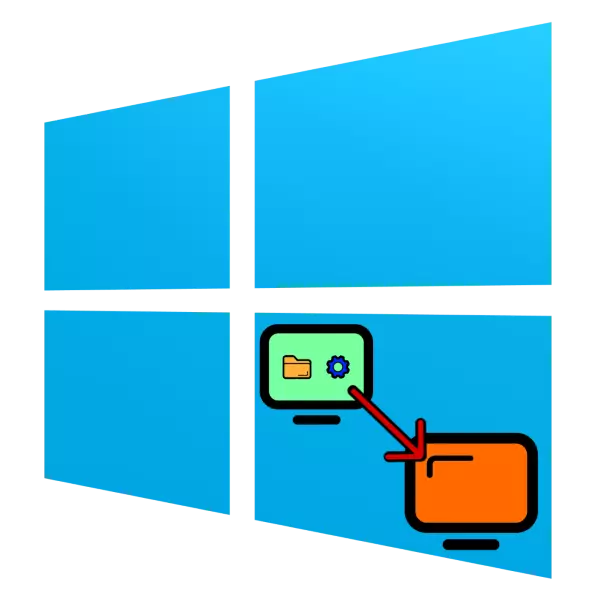
नयाँ कम्प्युटर किनेको छ, प्रयोगकर्ताले अक्सर अपरेटिंग प्रणाली स्थापना गर्ने समस्याको सामना गर्दछ, आवश्यक कार्यक्रमहरू डाउनलोड गर्नुहोस्, साथै व्यक्तिगत डेटा स्थानान्तरण गर्दछ। यो चरण छोडियो यदि तपाईं ओएस ट्रान्सफरलाई अर्को कम्प्युटरमा प्रयोग गर्नुहुन्छ भने। अर्को, हामी विन्डोज 10 बिघटन को सुविधाहरू अर्को मेसिनमा विचार गर्दछौं।
कसरी विन्डोज 10 लाई अर्को पीसीमा हस्तान्तरण गर्ने
एक जना "दर्जनौं" अपरेटिंग प्रणालीको बाध्यकारी हार्डवेयर कम्पोनेन्टहरूको एक विशिष्ट सेट हो, त्यसैले अर्को प्रणालीमा एक ब्याकअप प्रतिलिपि बनाउन पर्याप्त छैन र यसलाई अर्को प्रणालीमा परिणत गर्न पर्याप्त छैन। प्रक्रियामा धेरै चरणहरू समावेश छन्:- बुटेबल क्यारियर सिर्जना गर्दै;
- हार्डवेयर कम्पोनेन्टबाट बम्प प्रणाली;
- ब्याकअप छवि सिर्जना गर्दै;
- नयाँ कारमा ब्याकअप तैनात गर्दै।
क्रममा जाऔं।
चरण 1: बुटेबल मिडिया सिर्जना गर्दै
यो चरण सबैभन्दा महत्त्वपूर्ण मध्ये एक हो, किनकि बुट योग्य माध्यमबाट छवि छवि तैनात गर्न आवश्यक छ। त्यहाँ धेरै विन्डोज प्रोग्रामहरू छन् जुन तपाईंलाई लक्ष्य प्राप्त गर्न अनुमति दिन्छ। कर्पोरेट क्षेत्रको लागि लपेटिएको समाधानहरू छलफल गरिने छैन, तिनीहरूको कार्यक्षमता हाम्रो लागि अत्यधिक हो, तर Aomey backperer मानक जस्ता साना अनुप्रयोगहरू मात्र हुनेछन्।
- अनुप्रयोग खोल्दै, "उपयोगिताहरू" मुख्य मेनूमा जानुहोस्, जसमा तपाईं कोटीमा क्लिक गर्नुहुन्छ "बुटेबल मिडिया सिर्जना गर्नुहोस्"।
- सृष्टिको सुरूमा, "विन्डोज pa" जाँच गर्नुहोस् र "अर्को" क्लिक गर्नुहोस्।
- यहाँ छनौट प्रणाली हस्तान्तरण गरिएको छ कम्प्युटरमा BIOS जूवा स्थापना भएको छ त्यहाँ निर्भर गर्दछ। यदि सामान्य, "लिगेसी बुटेबल डिस्क सिर्जना गर्नुहोस्" चयन गर्नुहोस्, uefi Boos को मामला मा, उपयुक्त विकल्प चयन गर्नुहोस्। मानक संस्करणमा अन्तिम वस्तुबाट टिक हटाउन सकिदैन, त्यसैले "अर्को" बटन जारी राख्न प्रयोग गर्नुहोस्।
- यहाँ, प्रत्यक्ष छवि को लागी मिडिया चयन गर्नुहोस्: अप्टिकल डिस्क, USB फ्ल्यास ड्राइव वा एचडीडीमा विशिष्ट स्थान। इच्छित विकल्प मार्क गर्नुहोस् र जारी राख्न "अर्को" क्लिक गर्नुहोस्।
- ब्याकअप सिर्जना नभएसम्म कुर्नुहोस् (आवेदनहरूको संख्यामा निर्भर गर्दछ, यसले पर्याप्त समय लिन सक्दछ) र प्रक्रिया पूरा गर्न "समाप्त" थिच्नुहोस्।

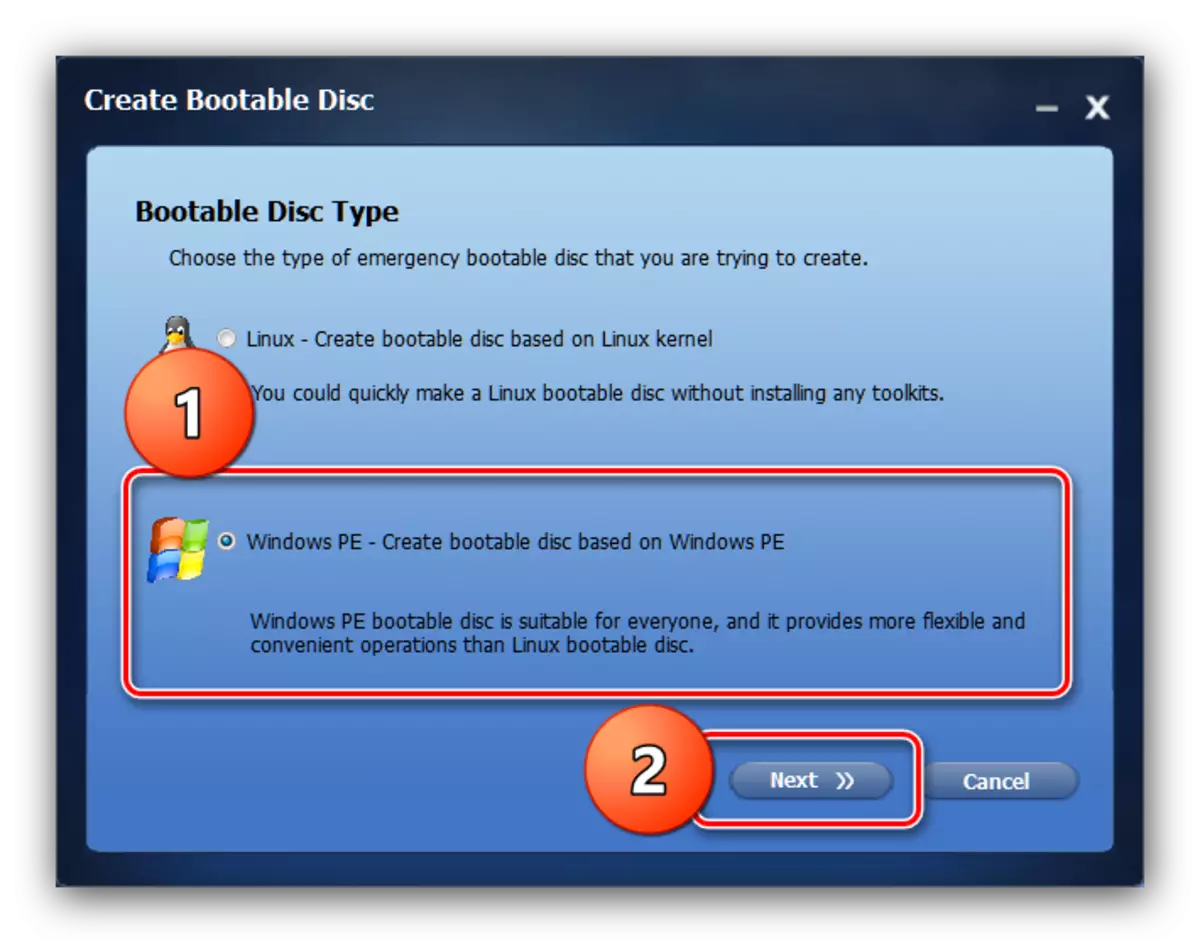
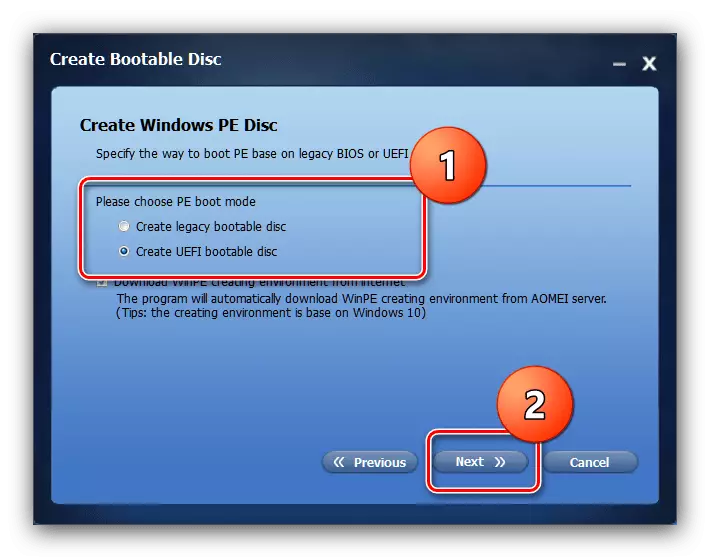
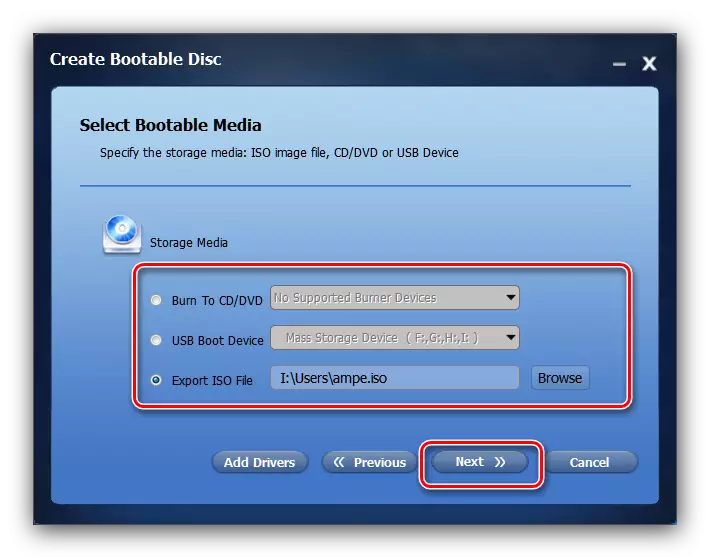
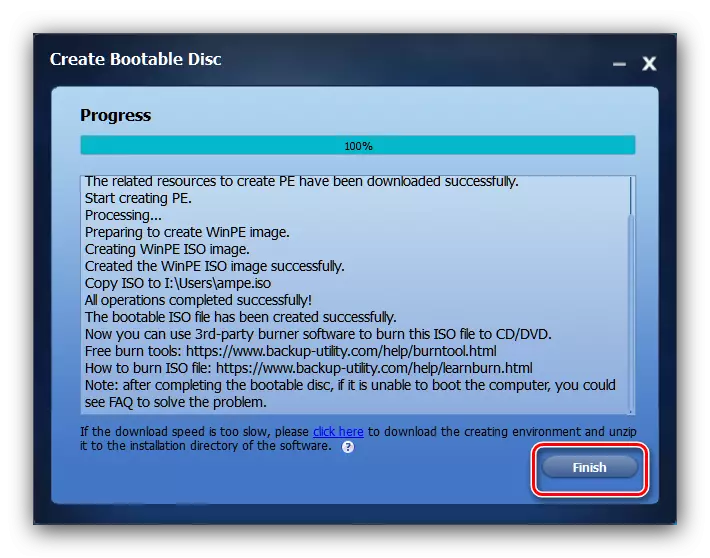
चरण 2: हार्डवेयर कम्पोनेन्ट्सबाट खाली प्रणालीहरू
एक समान महत्त्वको चरण फलामको एउटा ओस्कका हो, जसले रिपअपअपलाई पुन: स्थापना सुनिश्चित गर्नेछ (लेखको अर्को भागमा थप विवरणमा)। यस कार्यले हामीलाई sysprep उपयोगिता, प्रणाली को एक एक उपकरण बताउन मद्दत गर्दछ। यस सफ्टवेयर प्रयोग गर्ने प्रक्रियालाई "विन्डोज" को सबै संस्करणहरू जस्तै छ र यसअघि यो हामीलाई एउटा छुट्टै लेखमा मानिन्थ्यो।

अधिक पढ्नुहोस्: सिन्डापिप उपयोगिताको माध्यमबाट फलामबाट विन्डो ब्लेड
चरण :: एक अनपेक्षित ओएस को एक ब्याकअप सिर्जना गर्दै
यस चरणमा, Aomey boopler फेरि आवश्यक पर्दछ। अवश्य पनि, तपाइँ ब्याकअपहरू सिर्जना गर्न कुनै अन्य अनुप्रयोग प्रयोग गर्न सक्नुहुनेछ - तिनीहरू एक सिद्धान्त अनुसार काम गर्न सक्छन्, ईन्टरफेसमा मात्र फरक छ र केहि उपलब्ध विकल्पहरूमा फरक छ।
- कार्यक्रम चलाउनुहोस्, "ब्याकअप" ट्याबमा जानुहोस् र "प्रणाली ब्याकअप" विकल्पमा जानुहोस्।
- अब तपाईंले डिस्क चयन गर्नुपर्दछ जुन प्रणाली स्थापना गरिएको छ - पूर्वनिर्धारित हो C: \.
- अर्को, उही विन्डोमा, ब्याकअपको स्थान निर्दिष्ट गरिएको छ। प्रणाली स्थानान्तरण को मामला मा, hdd संग, तपाईं कुनै पनि अनगिन्ती मात्रा छनौट गर्न सक्नुहुन्छ। यदि स्थानान्तरण नयाँ ड्राइभको साथ मेशिनको लागि योजना गरिएको छ भने, भोलिपल्ट फ्ल्यास ड्राइभ वा बाह्य USB डिस्क प्रयोग गर्नु उत्तम हो। इच्छितको काम गरिसकेपछि, "अर्को" क्लिक गर्नुहोस्।

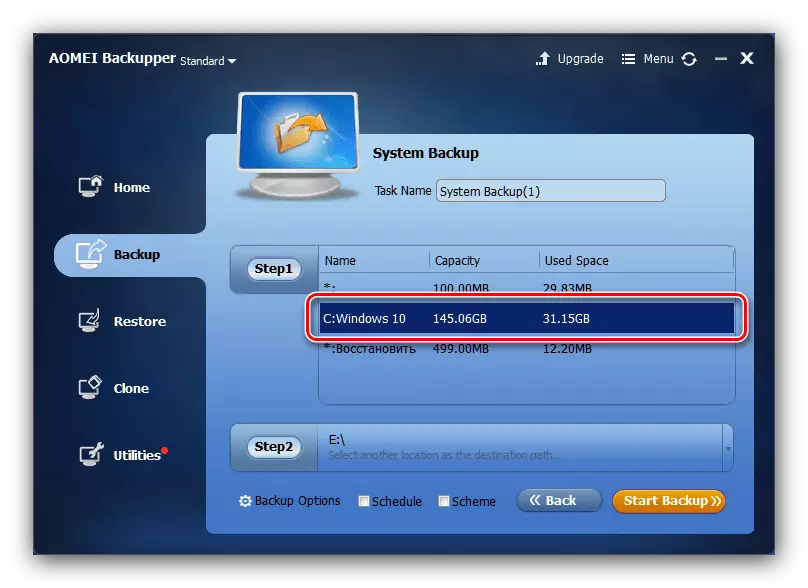
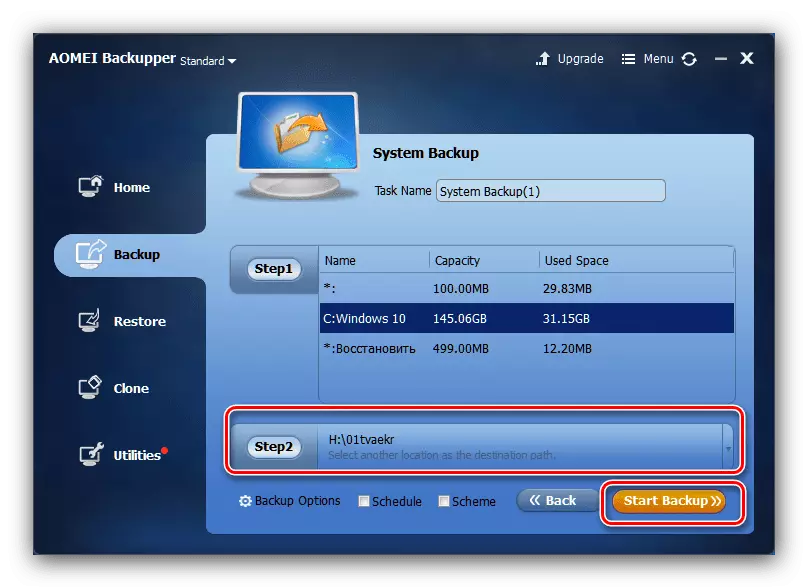
छवि छवि सिर्जना नभएसम्म कुर्नुहोस् (प्रक्रिया समय फेरि प्रयोगकर्ता डाटाको संख्यामा निर्भर गर्दछ, र अर्को चरणमा जानुहोस्।
चरण :: इस्पेट ब्यागअप
प्रक्रियाको अन्तिम चरण पनि जटिल छैन। एकमात्र उपभोग, एक निर्बाध विद्युत आपूर्तिमा जडान गर्नको लागि योग्य छ, र एक चार्जरमा ल्यापटप, किनकि ब्याकअपको पुनः कब्जामा वित्तर्गेसम्म असफल हुन सक्छ।
- लक्षित पीसी वा ल्यापटपमा, CD वा फ्ल्यास ड्राइभबाट डाउनलोड समायोजित गर्नुहोस्, त्यसपछि यसलाई लोडिंग मिडिया जडान गर्नुहोस्, जुन हामीले चरणमा बनाईएको थियौं - रेकर्ड गरिएको Aomei boomeper डाउनलोड गर्नु पर्छ। अब मिडियालाई मेसिनमा जडान गर्नुहोस् जुन ब्याकअप बचत भएको छ।
- अनुप्रयोगमा, "पुनर्स्थापना" खण्डमा जानुहोस्। ब्याकअप स्थान निर्दिष्ट गर्न "मार्ग" बटन प्रयोग गर्नुहोस्।
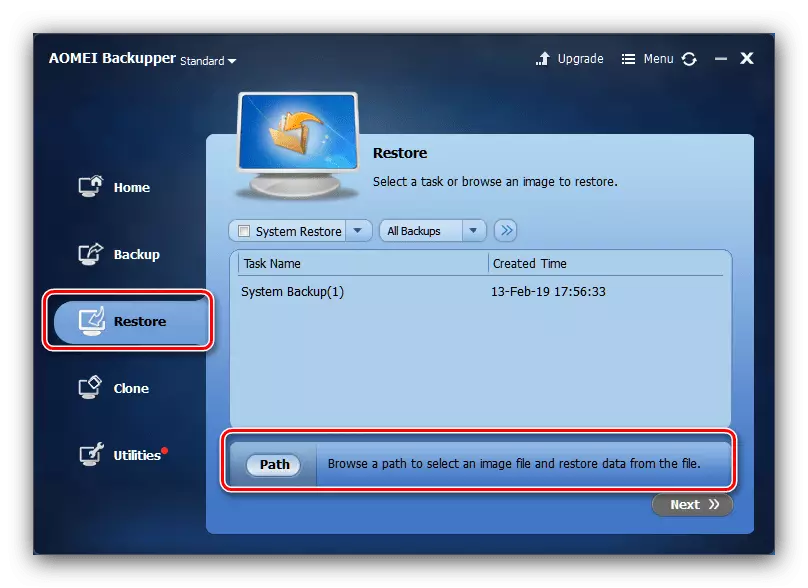
निम्नलिखित पोष्टहरूमा, केवल "हो" मा क्लिक गर्नुहोस्।
- "पुनर्स्थापना" विन्डोको ब्याकअप कार्यक्रमको साथ एक स्थिति हुनेछ। यसलाई हाइलाइट गर्नुहोस्, "अन्य स्थानमा पुनर्स्थापना प्रणालीमा" विकल्पमा विकल्प जाँच गर्नुहोस् "विकल्प र" अर्को "थिच्नुहोस्।
- अर्को, मार्कअपमा परिवर्तनहरू पढ्नुहोस् जुन छविबाट पुन: प्राप्ति ल्याउँदछ, र डिप्लोटेशन प्रक्रिया सुरू गर्न "सुरू गर्न सुरु गर्नुहोस्" क्लिक गर्नुहोस्।
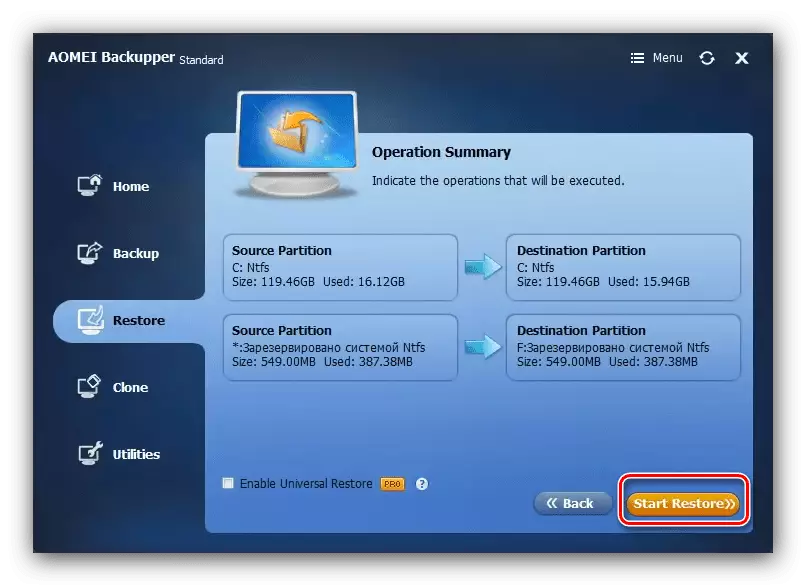
सेक्सनको मात्रा परिवर्तन गर्न आवश्यक हुन सक्छ - यो केसमा आवश्यक कदम हो जब ब्याकअपको आकारले लक्ष्य विभाजनबाट तिनीहरू भन्दा बढी गर्दछ। यदि कुनै ठोस-राज्य ड्राइभ प्रणाली अन्तर्गत नयाँ कम्प्युटरमा खटाइएको छ भने, यो सक्रिय गर्न सिफारिस गरिएको छ "एसएसडी" विकल्पको लागि अनुकूलन गर्न विभाजनहरूलाई परिवर्तन गर्न सिफारिस गरिन्छ।
- अनुप्रयोगले चयन गरिएको छविबाट प्रणाली पुनर्स्थापना गर्दैन। अपरेशनको अन्त्यमा, कम्प्युटर रिबुट हुनेछ, र तपाईं तपाईंको प्रणाली समान अनुप्रयोगहरू र डाटाको साथ प्राप्त गर्नुहुनेछ।

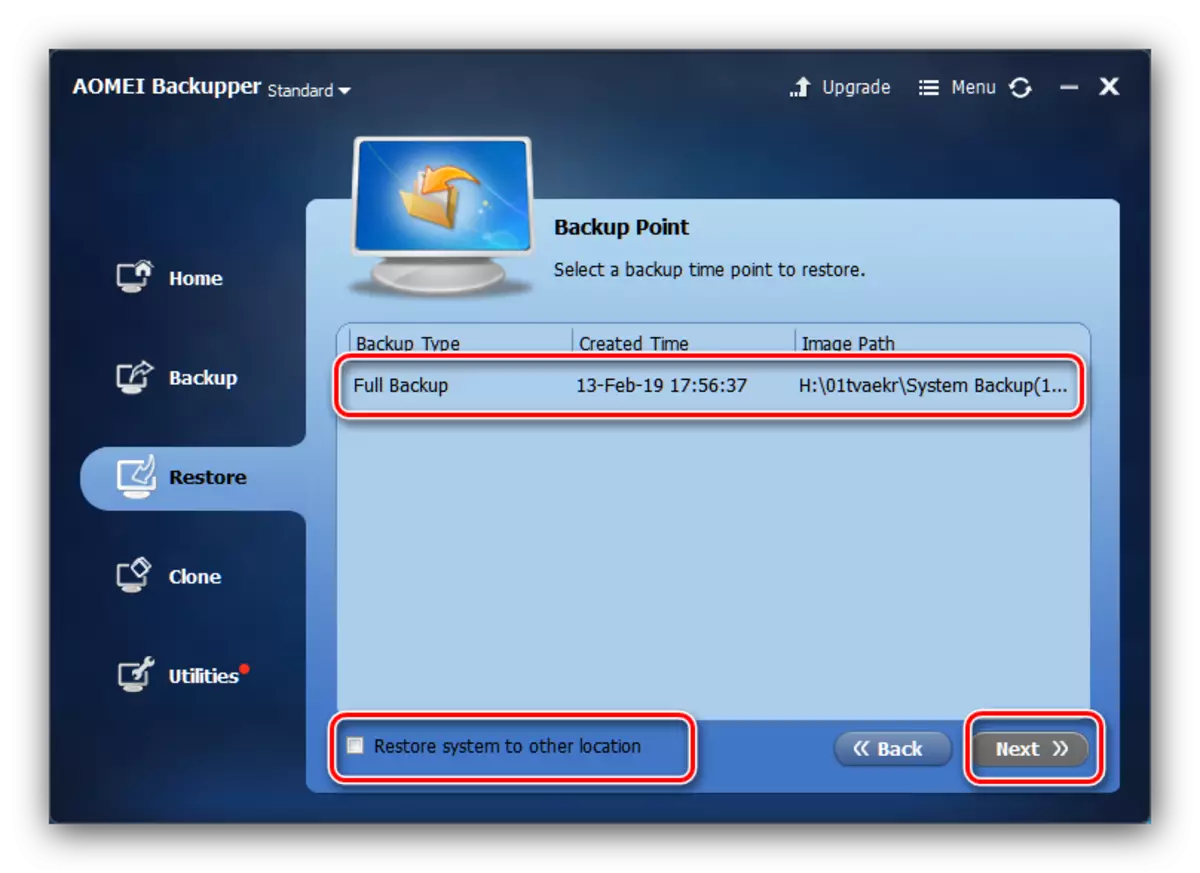
निष्कर्ष
विन्डोज 10 को लागि ट्रान्सफर प्रक्रियालाई अर्को कम्प्युटरमा कुनै विशेष सीप आवश्यक पर्दैन, त्यसैले अनुभवहीन प्रयोगकर्ताले पनि यसको सामना गर्न सक्दछ।
